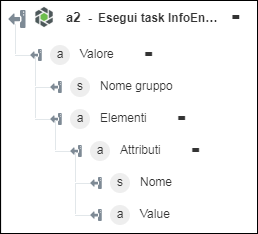Esegui task InfoEngine
Utilizzare l'azione Esegui task InfoEngine per eseguire un task InfoEngine configurato nell'istanza di Windchill. Questa azione supporta i tipi di task InfoEngine indicati di seguito.
• Task integrato - Task predefiniti disponibili con l'installazione di Windchill.
• Task personalizzato - Task personalizzati che possono essere creati dall'utente.
|
|
La definizione del task InfoEngine deve includere l'indicazione relativa all'accesso HTTP attivato. Ciò consente di chiamare il task dall'azione ThingWorx Flow.
|
Per utilizzare l'azione Esegui task InfoEngine nel workflow, attenersi alla procedura descritta di seguito.
1. Trascinare l'azione Esegui task InfoEngine presente in Windchill nell'area di lavoro, posizionare il puntatore del mouse sull'azione e fare clic su  oppure fare doppio clic sull'azione. Viene visualizzata la finestra Esegui task InfoEngine.
oppure fare doppio clic sull'azione. Viene visualizzata la finestra Esegui task InfoEngine.
2. Se necessario, modificare l'Etichetta. Per default, il nome dell'etichetta corrisponde al nome dell'azione.
3. Per aggiungere un tipo di connettore Windchill, fare riferimento a Tipi di connettore Windchill supportati.
Se in precedenza è stato aggiunto un tipo di connettore, selezionare il Tipo di connettore appropriato, quindi il connettore in Nome connettore.
4. Fare clic su TEST per convalidare il connettore.
5. Fare clic su MAPPA CONNETTORE per eseguire l'azione utilizzando un connettore diverso da quello utilizzato per completare i campi di input. Nel campo Connettore runtime immettere un nome valido per il connettore Windchill. Per ulteriori informazioni su MAPPA CONNETTORE, vedere la sezione relativa all'utilizzo di Mappa connettore.
6. Nell'elenco Tipo di task InfoEngine selezionare il task ed eseguire il rispettivo task:
Tipo di task InfoEngine | Task |
|---|---|
In-built Task | a. Nell'elenco Nome task InfoEngine selezionare una delle opzioni riportate di seguito. ◦ Multilevel_Components - Recupera informazioni sugli elenchi parti. ◦ Interrogazione - Recupera i metadati. b. Specificare i valori dei parametri selezionando·Modulo per fornire un input per i singoli campi di input elencati nel modulo. In alternativa selezionare Assegna JSON per specificare un singolo JSON con tutti gli input obbligatori. |
Custom Task | a. Nel campo Nome task InfoEngine immettere il nome del task personalizzato in Windchill. Ad esempio: wt/federation/delegates/windchill/CreateObject.xml b. Fare clic su Mostra campi aggiuntivi. c. Specificare i valori dei parametri selezionando·Modulo per fornire un input per i singoli campi di input elencati nel modulo. In alternativa selezionare Assegna JSON per specificare un singolo JSON con tutti gli input obbligatori. |
7. Fare clic su Mostra campi aggiuntivi per visualizzare altri campi.
◦ In Ottieni annotazioni OData selezionare true per includere le annotazioni OData nell'output. Il valore di default è false.
8. Fare clic su Fine.
Schema di output